Внедряване и използване на сървъра на WSUS

WSUS (Windows Server Update Services), необходима, за да изтеглите автоматично петна, сервизни пакети и други джаджи от сайта на Microsoft, и разпространение на това съдържание в рамките на локалната мрежа. Т.е. администраторите няма нужда да изтеглите кръпка отделно и ги сложи на всяка машина. Достатъчно е да се повиши WSUS сървъра, той настройка и конфигуриране на хост да използва този сървър. Актуализиране изтеглена 1 пъти на самия сървър, а с него вече е инсталиран на локалната мрежа. Просто използвайте WSUS спестява на трафика в интернет, използван от актуализации за изтегляне и системните петна.
WSUS е безплатен продукт, но трябва да имате правилния лиценз за операционната система на сървъра и лицензиране на Windows Client Access (CAL) за всяко работно място, който се актуализира със сървъра на WSUS. Microsoft осигурява безплатен възможност за използване на услугата актуализира софтуера си по всяко време, за да се подкрепи софтуера. Необходими са налични актуализации чрез мрежа от интернет за всички потребители на софтуерни продукти.
Инсталиране WSUS
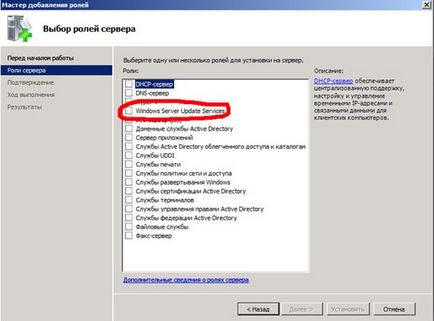
Въпреки факта, че услугата почти не е взискателен към процесора и паметта, тя се нуждае от справедлив дял от пространството. Желателно 40 GB или повече. В крайна сметка, дисковото пространство заето ще зависи от броя на продуктите, които трябва да бъдат актуализирани, и актуализира броят на необходимата инфраструктура.
Ако инсталирате на сървъра не отговаря на системните изисквания, ще видите поле за сигнали, които ще бъдат описани, че трябва да се инсталира.
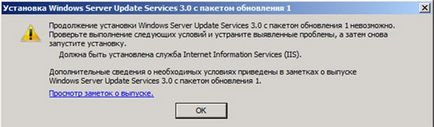
Конфигуриране на WSUS сървъра
трябва да укажете редица параметри за нормалната работа на сървъра, които са направени с помощта на съветника за инсталиране «Windows Server Update Services"
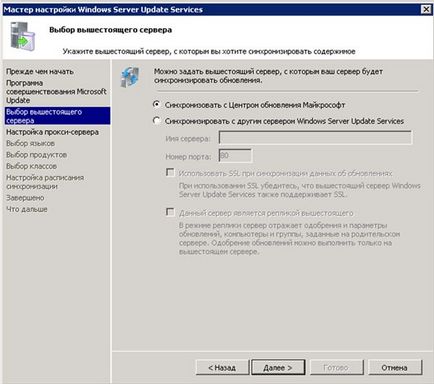

В "Избор на език" трябва да изберете "Изтегляне на актуализации само в следните езици", за да изберете "английски". Изборът на други езици трябва да се направи въз основа на монтираните в компанията, също обикновено се добави "български". Не е необходимо да изберете "Изтегляне на актуализации за всички езици, включително и на новата", тъй като това ще се увеличи броят на актуализации, които се съхраняват на място на диска.
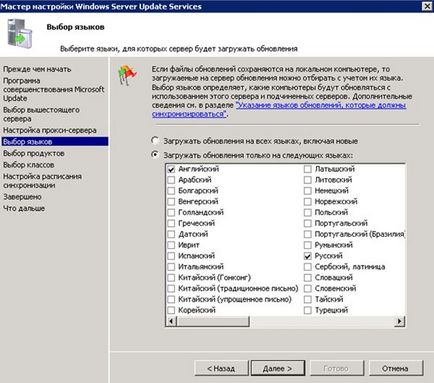
В "Избор на продукти" трябва да определи продуктите, инсталирани в рамките на корпоративна среда.
ВАЖНО! Никога не поставяйте всички продукти, тъй като това може да доведе до увеличаване на размера на съхраняваните актуализации, актуализацията няма да се използва. Само продуктите, които се използват в рамките на корпоративна среда, трябва систематично и последователно трябва да избират.
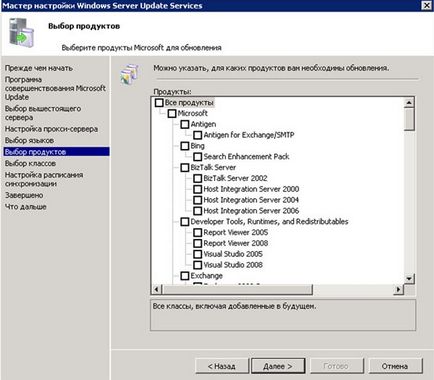
В "Избор на класа" трябва да се посочи само тези класове, които трябва да се актуализират. Тъй като посочването на допълнителна класа значително увеличава размера на съхраняваните актуализации.
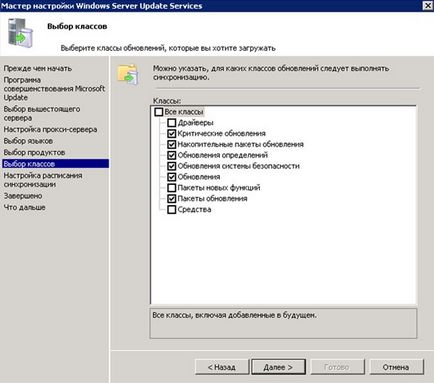
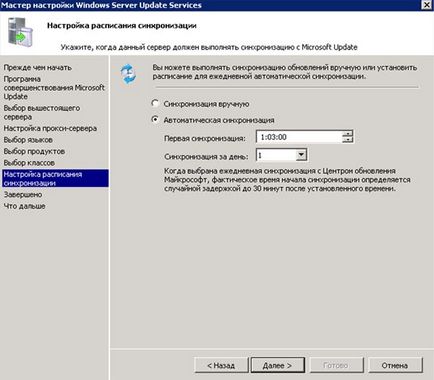
"Настройки", които трябва да се отвори WSUS конзолата и изберете след първата синхронизация. В "Настройки", за да отворите позицията "Файлове и актуализиране на езици."

В раздела "Update файлове" прозорец "Update Файлове и езици", трябва да уточните как те ще бъдат депозирани с файловете на обновления. Тъй като искаме да се намали размерът на интернет трафика, трябва да изберете "Update съхранява файлове на местно ниво на този сървър" и не забравяйте да изберете елемента ", за да качвате файлове на актуализациите на сървър само след одобрението на обновяването" и "Качването на файлове, да изразят - инсталация". Изберете "Изтеглете файловете за актуализация на сървъра само след одобрението на обновяването" е необходима, тъй като сървърът по подразбиране, за да изтеглите всички актуализации, които тя счита за необходими за избраните продукти. Въпреки това, тъй като с течение на времето много актуализации са натрупани в Service Pack. това е вероятно, че те няма да бъдат необходими и ще заемат място на диска.
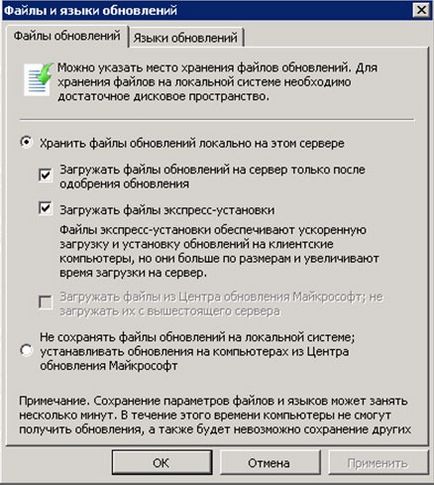
След всички настройки, трябва да добавите компютри в служба WSUS.
Добавянето на компютри с услугата WSUS
Ако имате име на домейн, е достатъчно в своята правила, за да се регистрирате WSUS и изберете компютри, правилата.
Това се прави по следния начин: ". Старт - Administrative Tools - Управление Group Policy" Изберете политика, който е валиден домейн (по подразбиране за групата по подразбиране) на. След това щракнете с десния бутон и изберете "Промяна".
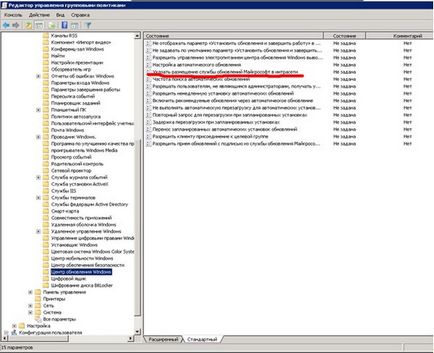

Необходимо е също така да се определи актуализации на политиката. Това се постига чрез опцията "Конфигуриране на Automatic Updates".
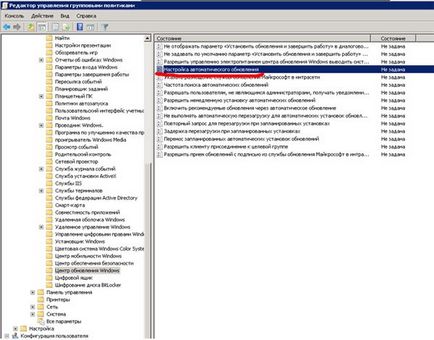
В прозореца "Свойства: Конфигуриране на Automatic Updates" показва "Активиране" и параметрите на "Configure автоматични актуализации", "Създаване на графика - Ден", "Създаване на графика - време". В "обяснение" е описание на всички възможности за сървър и е желателно да се задали параметъра "2 -Notification за да изтеглите и инсталирате", който ще позволи на администраторите да избират инсталацията на сървъра за актуализации.
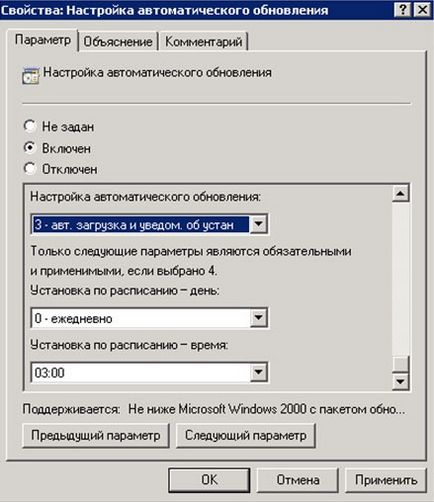
Ако при сегашните инфраструктурни работните места, които не са част от домейн (като например мобилни работни станции), но актуализациите на услуги за тези работни места е необходимо, е възможно да се уточни на услугата в "политика Local Security".
В командния ред е написан gpedit.msc и правя същите операции като тези, описани по-горе за групови правила в областта.
След известно време, компютърът ще се появи в "Компютри - Всички Computers - Неприсвоени компютри" в "Статус: Всеки".
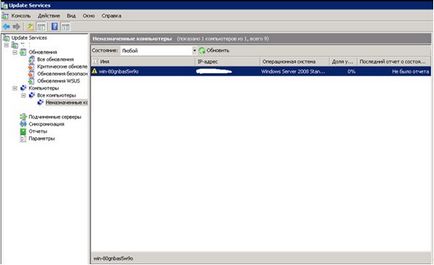
управление на актуализация
За да видите и одобрява необходимите промени, необходими в "Updates - Всички новини", изберете една от следните опции за филтриране: "Одобрение: Неодобрени" и Състояние: иска "и натиснете бутона" Обнови ".
ВАЖНО! за да проверите за налични актуализации, винаги обръщат внимание на филтъра настройки бяха в "одобрение: неодобрени" и състояние: Изисква ", в противен случай рискувате изтегляне не е нужно актуализация, или да го изтеглите на всички. Ако настройките на филтъра "одобрение: Неодобрени" и Състояние: иска "показват празно поле, а след това всички необходими актуализации за компютри са одобрени и са на сървъра.
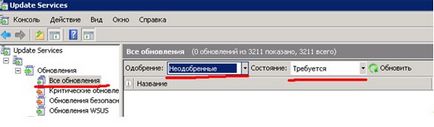
След одобрение от компютъра след известно време ще има актуализации в съответствие с правилата, конфигурирани в политиката за сигурност.
Доста често има нужда от задължителна проверка за актуализации на сървъра за актуализиране от компютъра. За тази цел има wuauclt.exe програма. която се управлява чрез командния ред. За да проверите своите актуализации трябва да се управлява с ключ / detectnow (wuauclt.exe / detectnow). За изпращане на доклад за състоянието (често е необходимо, когато за първи път свържете със сървъра за актуализиране), трябва да се управлява с ключ / reportnow (wuauclt.exe / reportnow).
други изделия
- Инсталиране на програми в областта дистанционно (част 1)

- Инсталиране на WordPress на локален компютър

- Инсталиране на програми в областта дистанционно - GPO (част 2)

- Създаване на виртуална машина на VMware ESXi помощта на vSphere Клиента.

- Инсталиране и конфигуриране на Samba сървър файл на Цент
